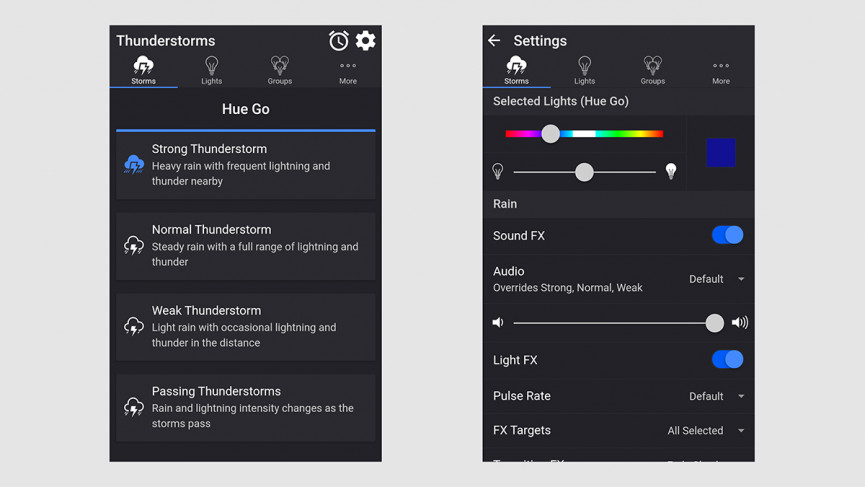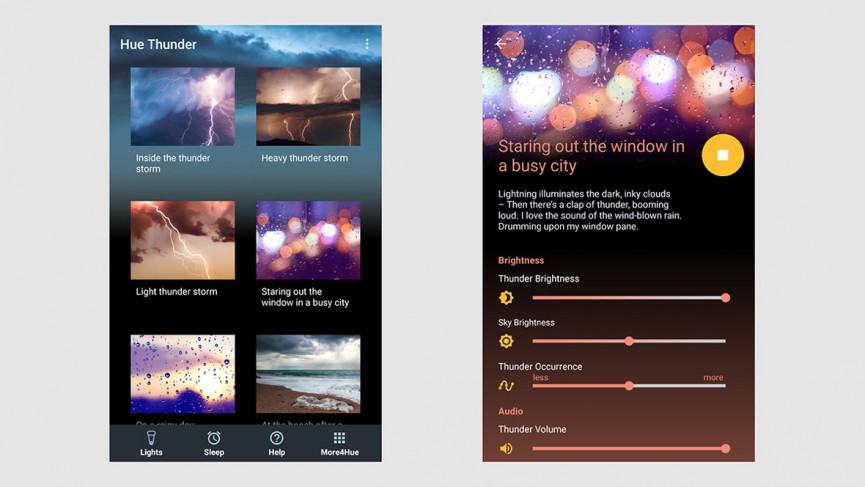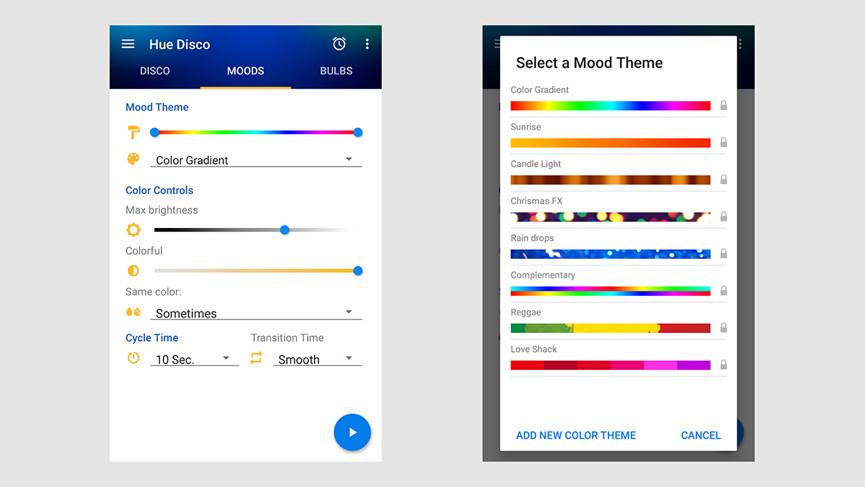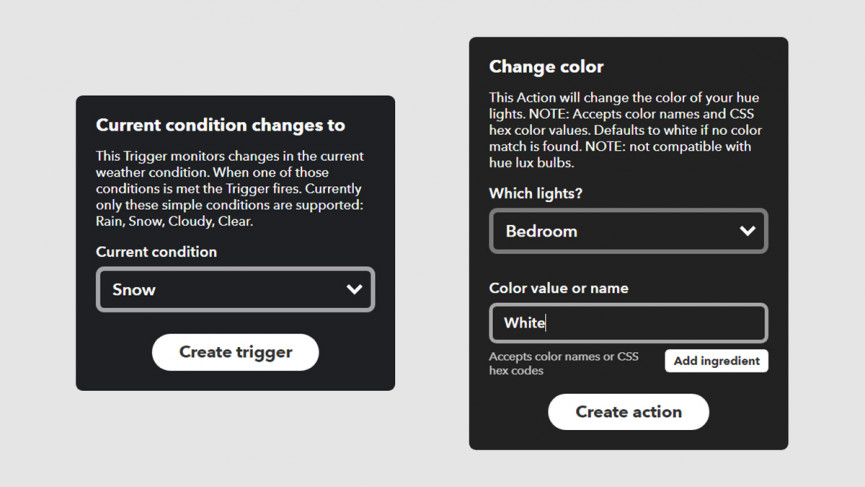Cómo sincronizar las luces Philips Hue con el clima exterior
Si tienes algunas luces o bombillas inteligentes Philips Hue instaladas en casa, entonces uno de los mejores trucos que puedes hacer es replicar tu elección de clima o incluso cambiar al mismo tiempo que las condiciones fuera de tu ventana.
Y no se trata solo de impresionar a tus amigos en tu próxima fiesta en casa: puedes establecer el ambiente para una película, un audiolibro o simplemente un momento de relajación en el día.
Incluso puede usar su sistema Philips Hue como un sistema de alerta temprana para condiciones climáticas adversas, o simplemente un cambio en el pronóstico.
Para ponerlo en funcionamiento, necesita las aplicaciones y los complementos adecuados para sus luces Philips Hue, como explicaremos aquí. Si necesita ayuda para poner en marcha su red de bombillas en primer lugar, consulte nuestra guía detallada de Philips Hue.
Tormenta para Hue
La primera aplicación sobre la que queremos llamar su atención es Thunderstorm for Hue, disponible para Android e iOS, y la suya por £ 2.79. No solo obtiene los efectos de iluminación de una tormenta, también obtiene los sonidos, reproducidos a través de los parlantes de su teléfono (o cualquier equipo de audio al que pueda conectar su teléfono).
Primero, conecte la aplicación a su Philips Hue Bridge seleccionándola en la pantalla inicial y presionando el botón de enlace en el mismo Bridge. A continuación, abra las pestañas Luces o Grupos para elegir a qué bombillas desea que afecte la tormenta.
En la pestaña frontal, denominada Tormentas, elija su tipo de tormenta: fuerte, normal, débil o pasajera. Tan pronto como haga su selección, comienza la tormenta, y si toca el botón del temporizador (arriba a la derecha), puede configurar un temporizador de apagado, si desea quedarse dormido con los sonidos (y las luces) de la lluvia. Toque cualquier etiqueta de tormenta nuevamente para detenerla.
El botón de engranaje (arriba a la derecha) es donde encontrará la configuración para cada tormenta. Use los controles deslizantes en la parte superior para cambiar el color y el brillo de los efectos, y los menús desplegables y los interruptores de palanca debajo para modificar otros elementos, como la rapidez con la transición de colores y el volumen del audio asociado.
Incluso puede agregar música de fondo de pájaros, cigarras, grillos y ranas en la parte inferior de la pantalla de configuración. Todas estas configuraciones permanecen en su lugar incluso cuando cambia a un tipo diferente de tormenta, así que para comenzar nuevamente desde cero, toque Restablecer valores predeterminados.
Hue trueno
El siguiente en nuestra lista, y también con un enfoque en Thunder, es Hue Thunder para Android e iOS, que le costará £ 2.59. La aplicación puede crear tormentas eléctricas con sus luces Philips Hue, como sugiere su nombre, pero se pueden generar todo tipo de patrones de clima lluvioso diferentes en sus bombillas.
Como siempre, primero se le solicita que conecte la aplicación a su Philips Hue Bridge: toque el nombre de su Bridge dentro de la aplicación, luego presione el botón de enlace en el Bridge físico para conectar todo.
Diríjase a la pestaña Luces (abajo a la izquierda) para elegir cuál de sus dispositivos Philips Hue desea controlar con esta tormenta eléctrica entrante, luego regrese y elija una escena; verá que tiene "Dentro de la tormenta eléctrica" y "Mirando por la ventana en una ciudad concurrida", y varios más para elegir.
Independientemente de la escena que seleccione, obtiene audio junto con los efectos de iluminación, por lo que puede reproducirlo a través de los parlantes de su teléfono o algún hardware conectado (como un parlante Bluetooth). Use los controles deslizantes en la página del tema para ajustar el brillo relativo del trueno y el cielo, y para elegir la frecuencia con la que recibe un trueno.
Finalmente, desde la pantalla principal, puede tocar el botón Dormir en la parte inferior para configurar un temporizador de suspensión y dejarse llevar por los sonidos de sus patrones de lluvia personalizados. No es tan versátil como Thunderstorm for Hue, pero sigue siendo muy efectivo y las escenas predeterminadas están muy bien hechas.
Hue Disco
Sus luces Philips Hue pueden manejar más que tormentas eléctricas, aunque otros tipos de clima quizás sean más difíciles de imitar. Varias aplicaciones pueden brindarle una selección de estados de ánimo de color para que coincida con el clima, incluida la aplicación oficial de Philips, pero Hue Disco para Android e iOS (£ 3.49) es uno de los mejores que hemos encontrado.
El objetivo principal de la aplicación es sincronizar sus luces con una fuente de audio, pero también tiene muchos estados de ánimo de color. Abra la aplicación por primera vez y se le pedirá que haga el truco habitual de presionar el botón de enlace físico en su Philips Hue Bridge.
Una vez que esté en la aplicación propiamente dicha, ignore la pestaña Disco por ahora y vaya a Bombillas para elegir a qué luces Philips Hue desea conectarse. Luego, abra la pestaña Estado de ánimo y toque Tema de estado de ánimo; puede elegir cualquiera de estos temas, incluidos Amanecer o Gotas de lluvia, para comenzar. De vuelta en la pestaña Estado de ánimo, use los controles deslizantes para ajustar la fuerza y la velocidad del efecto, luego el botón de reproducción (abajo a la derecha) para ponerlo en acción.
En el selector de tema de estado de ánimo, también puede tocar el enlace Agregar nuevo tema de color para introducir su propio estado de ánimo (que, a los efectos de este artículo, debe coincidir con un estilo de clima). Toque un color para cambiarlo, mantenga presionado un color para moverlo en el orden y deslice un color para eliminarlo de la lista.
Independientemente del clima que intente replicar, la pestaña Estado de ánimo debería hacerlo posible: toque los botones Tiempo de ciclo y Tiempo de transición hacia abajo en la parte inferior de la pestaña para ajustar el efecto aún más.
IFTTT
Finalmente, está IFTTT (If This Then That), un servicio web y móvil que puede conectar todo tipo de dispositivos y aplicaciones, incluido, de hecho, el pronóstico del tiempo y las luces Philips Hue. Si aún no lo ha hecho, diríjase al sitio web de IFTTT y registre una cuenta gratuita para usted. También deberá instalar la aplicación IFTTT para Android o iOS, para obtener su ubicación para los informes meteorológicos.
Una vez hecho esto, inicie sesión en IFTTT en la web, haga clic en su nombre (arriba a la derecha) y elija New Applet. Haga clic en la parte "esto" de su nuevo applet y elija Weather Underground. A continuación, puede elegir "La condición actual cambia a" como disparador, u otra cosa (como el amanecer o un pronóstico).
Obtenga más: las mejores recetas de hogar inteligente IFTTT
Si elige una condición actual o un desencadenante de pronóstico, también deberá seleccionar un tipo de clima, desde lluvia hasta cielos despejados. Haga clic en Crear disparador, luego seleccione el bit "eso" del applet y seleccione Philips Hue de la cuadrícula de iconos.
En este punto, IFTTT solicita conectarse a sus luces Philips Hue a través del sitio web oficial de Philips Hue. Una vez que haya hecho eso, seleccione "Cambiar color" como acción y elija qué bombillas desea cambiar a qué color. Con un clic en el botón Crear acción, ya casi ha terminado.
El applet se encuentra en su cuenta IFTTT, donde puede habilitarlo o deshabilitarlo (o eliminarlo) en cualquier momento. Tan pronto como Weather Underground informe el tipo de clima que ha especificado, IFTTT cambiará el color de sus luces Philips Hue en consecuencia.